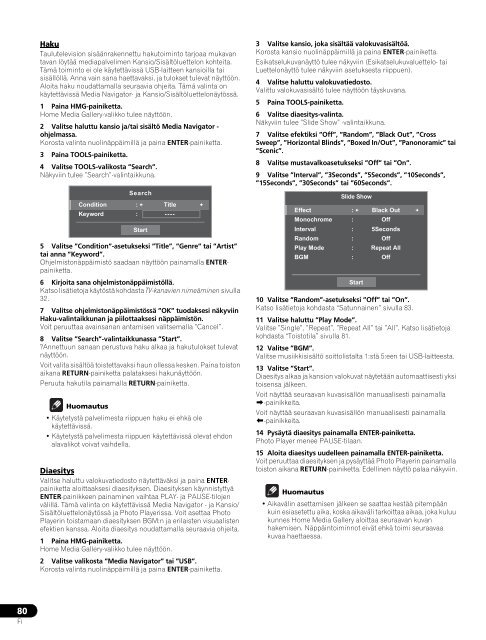Pioneer PDP-LX6090H - User manual - finnois
Pioneer PDP-LX6090H - User manual - finnois
Pioneer PDP-LX6090H - User manual - finnois
Create successful ePaper yourself
Turn your PDF publications into a flip-book with our unique Google optimized e-Paper software.
Haku<br />
Taulutelevision sisäänrakennettu hakutoiminto tarjoaa mukavan<br />
tavan löytää mediapalvelimen Kansio/Sisältöluettelon kohteita.<br />
Tämä toiminto ei ole käytettävissä USB-laitteen kansioilla tai<br />
sisällöllä. Anna vain sana haettavaksi, ja tulokset tulevat näyttöön.<br />
Aloita haku noudattamalla seuraavia ohjeita. Tämä valinta on<br />
käytettävissä Media Navigator- ja Kansio/Sisältöluettelonäytössä.<br />
1 Paina HMG-painiketta.<br />
Home Media Gallery-valikko tulee näyttöön.<br />
2 Valitse haluttu kansio ja/tai sisältö Media Navigator -<br />
ohjelmassa.<br />
Korosta valinta nuolinäppäimillä ja paina ENTER-painiketta.<br />
3 Paina TOOLS-painiketta.<br />
4 Valitse TOOLS-valikosta ”Search”.<br />
Näkyviin tulee ”Search”-valintaikkuna.<br />
Search<br />
Condition : Title<br />
Keyword : ----<br />
Start<br />
5 Valitse ”Condition”-asetukseksi ”Title”, ”Genre” tai ”Artist”<br />
tai anna ”Keyword”.<br />
Ohjelmistonäppäimistö saadaan näyttöön painamalla ENTERpainiketta.<br />
6 Kirjoita sana ohjelmistonäppäimistöllä.<br />
Katso lisätietoja käytöstä kohdasta TV-kanavien nimeäminen sivulla<br />
32.<br />
7 Valitse ohjelmistonäppäimistössä ”OK” tuodaksesi näkyviin<br />
Haku-valintaikkunan ja piilottaaksesi näppäimistön.<br />
Voit peruuttaa avainsanan antamisen valitsemalla ”Cancel”.<br />
8 Valitse ”Search”-valintaikkunassa ”Start”.<br />
?Annettuun sanaan perustuva haku alkaa ja hakutulokset tulevat<br />
näyttöön.<br />
Voit valita sisältöä toistettavaksi haun ollessa kesken. Paina toiston<br />
aikana RETURN-painiketta palataksesi hakunäyttöön.<br />
Peruuta hakutila painamalla RETURN-painiketta.<br />
Huomautus<br />
• Käytetystä palvelimesta riippuen haku ei ehkä ole<br />
käytettävissä.<br />
• Käytetystä palvelimesta riippuen käytettävissä olevat ehdon<br />
alavalikot voivat vaihdella.<br />
Diaesitys<br />
Valitse haluttu valokuvatiedosto näytettäväksi ja paina ENTERpainiketta<br />
aloittaaksesi diaesityksen. Diaesityksen käynnistyttyä<br />
ENTER-painikkeen painaminen vaihtaa PLAY- ja PAUSE-tilojen<br />
välillä. Tämä valinta on käytettävissä Media Navigator - ja Kansio/<br />
Sisältöluettelonäytössä ja Photo Playerissa. Voit asettaa Photo<br />
Playerin toistamaan diaesityksen BGM:n ja erilaisten visuaalisten<br />
efektien kanssa. Aloita diaesitys noudattamalla seuraavia ohjeita.<br />
1 Paina HMG-painiketta.<br />
Home Media Gallery-valikko tulee näyttöön.<br />
2 Valitse valikosta ”Media Navigator” tai ”USB”.<br />
Korosta valinta nuolinäppäimillä ja paina ENTER-painiketta.<br />
3 Valitse kansio, joka sisältää valokuvasisältöä.<br />
Korosta kansio nuolinäppäimillä ja paina ENTER-painiketta.<br />
Esikatselukuvanäyttö tulee näkyviin (Esikatselukuvaluettelo- tai<br />
Luettelonäyttö tulee näkyviin asetuksesta riippuen).<br />
4 Valitse haluttu valokuvatiedosto.<br />
Valittu valokuvasisältö tulee näyttöön täyskuvana.<br />
5 Paina TOOLS-painiketta.<br />
6 Valitse diaesitys-valinta.<br />
Näkyviin tulee ”Slide Show” -valintaikkuna.<br />
7 Valitse efektiksi ”Off”, ”Random”, ”Black Out”, ”Cross<br />
Sweep”, ”Horizontal Blinds”, ”Boxed In/Out”, ”Panonoramic” tai<br />
”Scenic”.<br />
8 Valitse mustavalkoasetukseksi ”Off” tai ”On”.<br />
9 Valitse ”Interval”, ”3Seconds”, ”5Seconds”, ”10Seconds”,<br />
”15Seconds”, ”30Seconds” tai ”60Seconds”.<br />
Slide Show<br />
Effect : Black Out<br />
Monochrome : Off<br />
Interval : 5Seconds<br />
Random : Off<br />
Play Mode : Repeat All<br />
BGM : Off<br />
Start<br />
10 Valitse ”Random”-asetukseksi ”Off” tai ”On”.<br />
Katso lisätietoja kohdasta “Satunnainen” sivulla 83.<br />
11 Valitse haluttu ”Play Mode”.<br />
Valitse ”Single”, ”Repeat”, ”Repeat All” tai ”All”. Katso lisätietoja<br />
kohdasta “Toistotila” sivulla 81.<br />
12 Valitse ”BGM”.<br />
Valitse musiikkisisältö soittolistalta 1:stä 5:een tai USB-laitteesta.<br />
13 Valitse ”Start”.<br />
Diaesitys alkaa ja kansion valokuvat näytetään automaattisesti yksi<br />
toisensa jälkeen.<br />
Voit näyttää seuraavan kuvasisällön manuaalisesti painamalla<br />
-painikkeita.<br />
Voit näyttää seuraavan kuvasisällön manuaalisesti painamalla<br />
-painikkeita.<br />
14 Pysäytä diaesitys painamalla ENTER-painiketta.<br />
Photo Player menee PAUSE-tilaan.<br />
15 Aloita diaesitys uudelleen painamalla ENTER-painiketta.<br />
Voit peruuttaa diaesityksen ja pysäyttää Photo Playerin painamalla<br />
toiston aikana RETURN-painiketta. Edellinen näyttö palaa näkyviin.<br />
Huomautus<br />
• Aikavälin asettamisen jälkeen se saattaa kestää pitempään<br />
kuin esiasetettu aika, koska aikaväli tarkoittaa aikaa, joka kuluu<br />
kunnes Home Media Gallery aloittaa seuraavan kuvan<br />
hakemisen. Näppäintoiminnot eivät ehkä toimi seuraavaa<br />
kuvaa haettaessa.<br />
80<br />
Fi